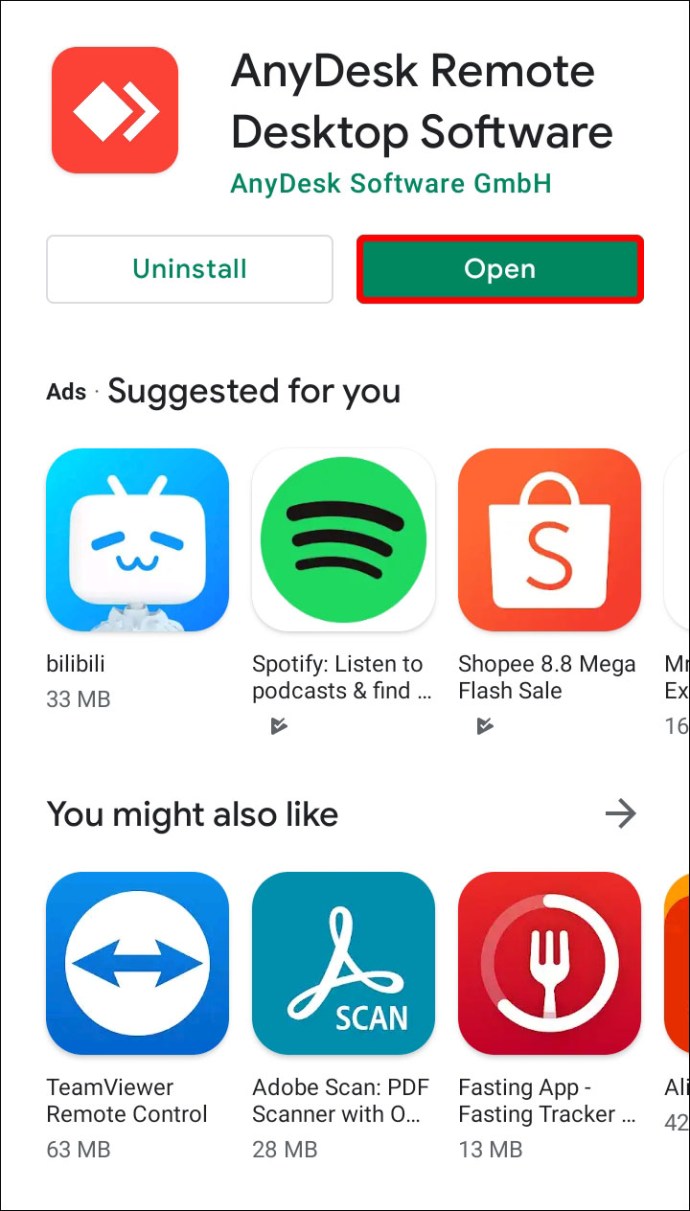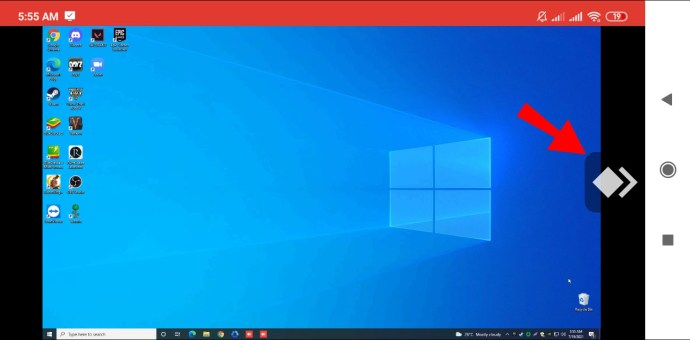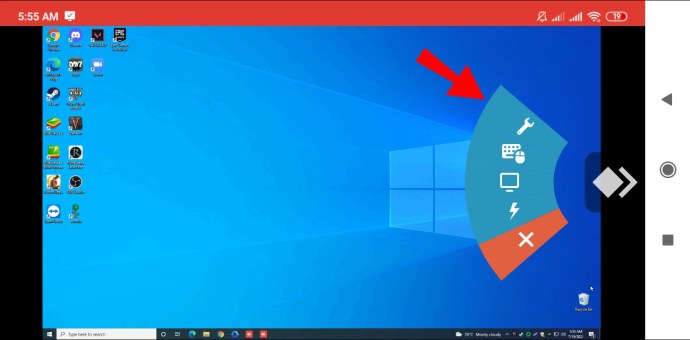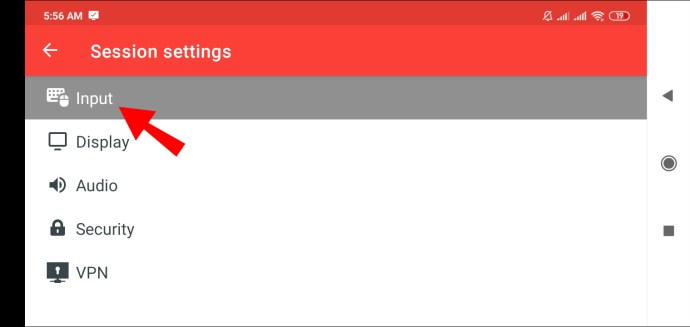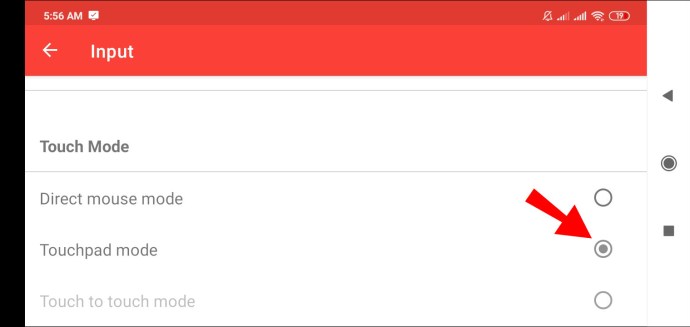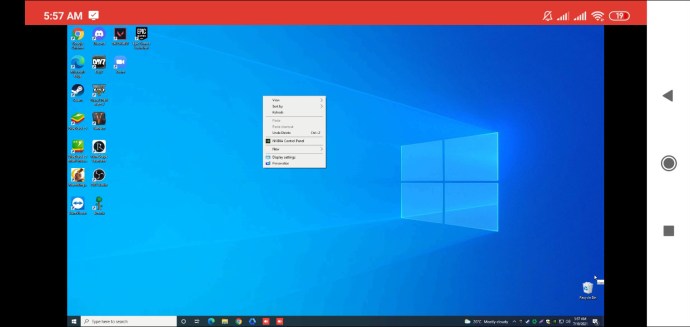Etätyöpöytäohjelma AnyDeskillä voidaan liittää mobiililaite tietokoneeseen melkein mistä tahansa. Kun ohjelma on käynnissä molemmilla laitteilla, toisella laitteella käynnistetty toiminto – kuten hiiren oikealla napsautuksella – käynnistää vastaavan toiminnon toisella.

Jos haluat tietää, kuinka hiiren kakkospainikkeella napsautetaan etätietokoneen hiirtä mobiililaitteellasi, olet löytänyt oikean sivun. Oikean napsautuksen lisäksi keskustelemme muista toiminnoista, joita voit käynnistää mobiililaitteellasi käyttääksesi tietokoneen hiirtäsi ja auttaaksesi sinua tuntemaan olosi mukavaksi AnyDeskin käytössä.
Kuinka napsauttaa hiiren kakkospainikkeella AnyDeskissä mobiililaitteella
AnyDeskiä käytettäessä mobiililaitteesi näytöstä tulee kosketuslevy ja se toimii etähiirenä. Yleensä tämä on asetettu oletusarvoisesti sekä Android- että iOS-laitteille. Napsauta hiiren kakkospainikkeella varmistamalla, että olet kosketuslevytilassa. Toimi seuraavasti:
- Käynnistä AnyDesk mobiililaitteellasi.
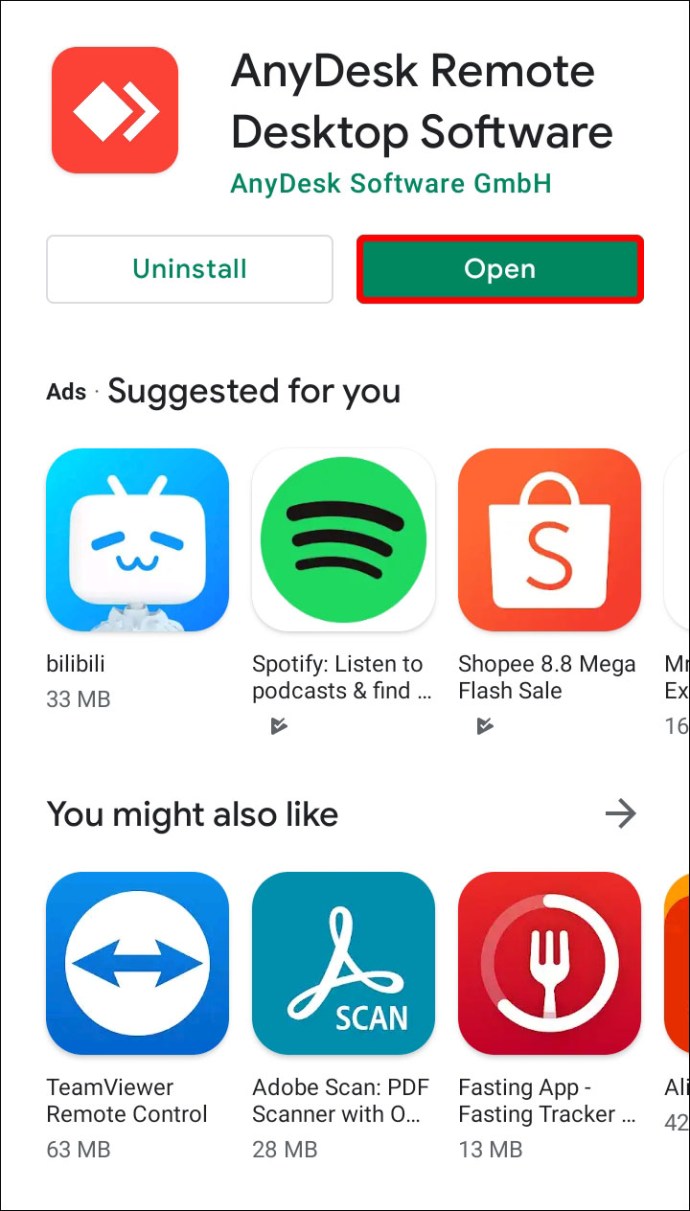
- Napauta oikealla olevaa logoa päästäksesi piirakkavalikkoon.
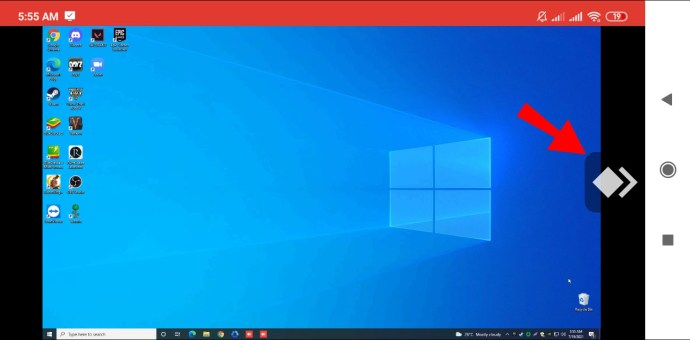
- Napauta valikon ensimmäistä vaihtoehtoa (avainkuvake) päästäksesi "Istunnon asetukset" -kohtaan.
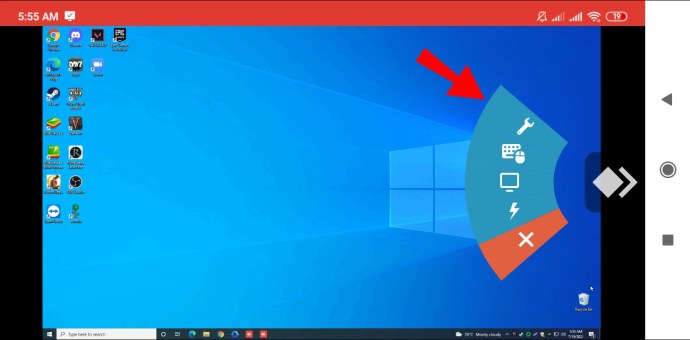
- Valitse "Input" -vaihtoehto.
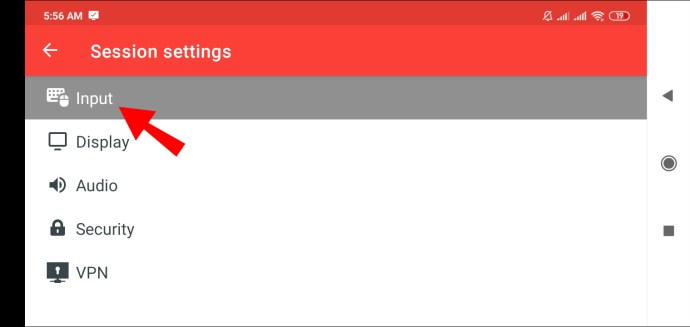
- Vieritä hieman alas "Kosketustila" -osioon.
- Varmista, että Kosketuslevytila-valintaruutu on valittuna.
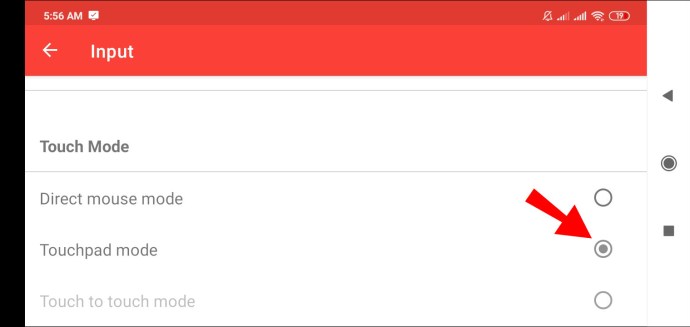
Napsauta Androidia hiiren kakkospainikkeella
- Kun olet muodostanut yhteyden etäkoneeseen onnistuneesti. Napsauta hiirtä hiiren kakkospainikkeella käyttämällä mobiililaitteen näyttöä kosketuslevynä ja pitämällä sitä painettuna.
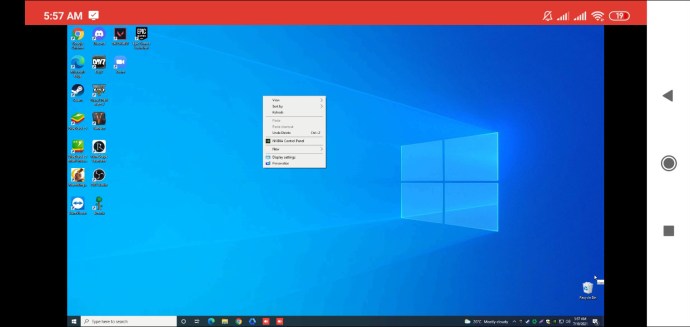
Napsauta hiiren kakkospainikkeella iOS
- Tämä tehdään täsmälleen samalla tavalla kuin Androidissa. Käytä mobiililaitteesi näyttöä kosketuslevynä ja napsauta sitä hiiren kakkospainikkeella painamalla sitä ja pitämällä sitä painettuna.
AnyDesk Mouse Actions
Tässä on toimintoja, joita voit suorittaa laitteestasi käyttääksesi etähiirtäsi. Kosketuslevytilassa:
- Liikuta hiirtä pyyhkäisemällä sormea näytön poikki.
- Napsauta hiiren vasemmalla painikkeella näyttöäsi kerran.
- Napsauta hiiren kakkospainikkeella näyttöä ja pidä sitä painettuna.
- Napsauta hiiren keskipainiketta napauttamalla näyttöä kolmella sormella.
- Voit vierittää näyttöä alaspäin pyyhkäisemällä näytön poikki kolmella sormella.
- Pidä hiiren vasen painike painettuna ja liikuta hiirtä kaksoisnapauttamalla ja pitämällä painettuna toista kosketusta. Voit vetää ja pudottaa ja valita alueen tällä toiminnolla.
Muita usein kysyttyjä kysymyksiä
Kuinka voin ottaa CTRL+Alt+Del käyttöön AnyDeskissä?
Aktivoidaksesi "Lähetä CTRL+ALT+DEL" -toiminnon AnyDeskissä Windows-pohjaisessa etälaitteessa liitetyltä laitteeltasi, pidä "CTRL+ALT+SHIFT" painettuna ja paina sitten "DEL"-näppäintä.
AnyDesk-pikanäppäimet
Voit ohjata Windows-etätietokonetta pikanäppäimillä. Käytä komentoa painamalla pitkään CTRL+ALT+SHIFT-näppäimiä yhdessä ja sitten yhtä seuraavista näppäimistä:
• Mikä tahansa numero väliltä 1 - 9 välilehden valitsemiseksi
• "Return" tai "F11" vaihtaaksesi koko näytön tilaan
• "C" käynnistää chat-asetukset
• "S" vaihtaa äänen lähetystä
• "I" vaihtaa syöttötilaa (estää/salli syöttö)
• “P” tallentaaksesi kuvakaappauksen
• “M” näyttää tai piilottaa hiiren osoittimen
• "F2" on oletusarvoinen "View Mode"
• "F3" valitaksesi "View Mode shrink"
• "F4" valitaksesi "View Mode stretch"
• "Del" - "Lähetä CTRL+ALT+DEL"
• Vasen tai oikea nuoli liikkuaksesi kaukonäytön välillä
• Mikä tahansa numeronäppäimistön numero väliltä 1–9 vaihtaaksesi tiettyyn etämonitoriin
Pääsy AnyDeskiisi, milloin tahansa, mistä tahansa
Kuten nimestä voi päätellä, AnyDesk antaa sinun muodostaa etäyhteyden missä tahansa oleviin koneisiin ja laitteisiin, milloin tahansa. Se on saatavana Windowsille, macOS:lle ja muille suosituille käyttöjärjestelmille. Se on täydellinen, jos sinun täytyy muodostaa yhteys käyttäjän koneeseen IT-tuen tarjoamiseksi tai jos olet poissa toimistosta ja haluat käyttää siellä olevaa tietokonetta.
Nyt kun olemme näyttäneet sinulle toiminnot, jotka sinun on suoritettava mobiililaitteellasi käyttääksesi etähiirtäsi, onko etäkoneen käyttäminen muualta yksinkertaista tai hankalaa? Haluaisimme kuulla ajatuksesi AnyDeskin käytöstä, kerro meille alla olevassa kommenttiosiossa.